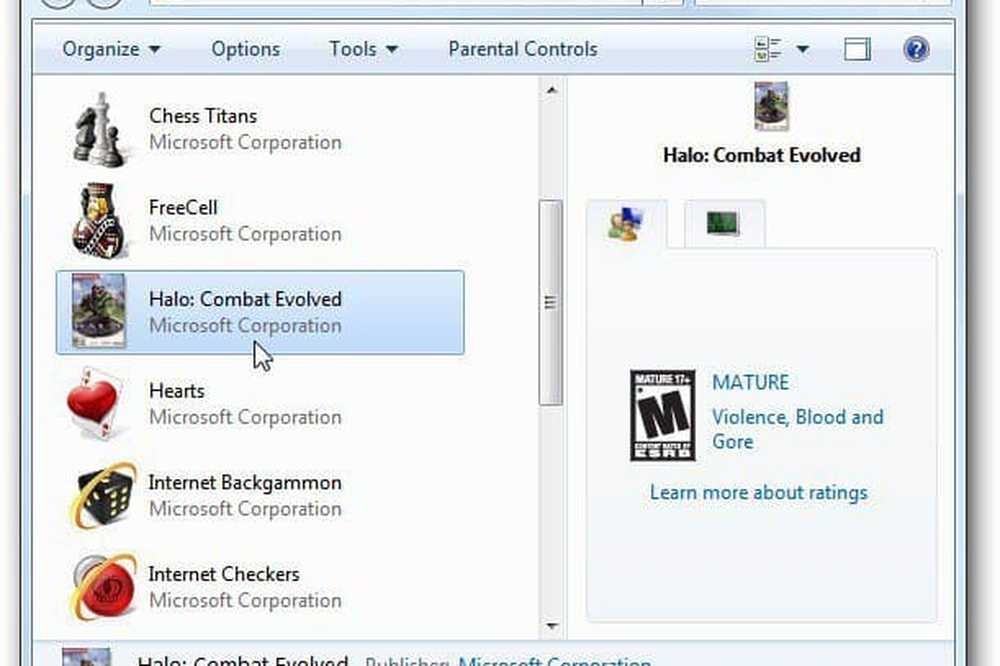Slik deaktiverer du Windows 8.1 Oppstartsprogrammer

Mens Windows 8.x starter oppstartbart raskere enn Windows 7 og tidligere, kan du gjøre det oppstart enda raskere ved å deaktivere oppstartsprogrammer.
Deaktiver Windows 8.1 Startup Programs
Det er selvfølgelig et par måter å komme til samme sted med Windows, og det er ikke noe annet i Windows 8.1. Først fra den moderne startskjermen
1 - Fra den moderne startskjermen type: MSConfig og trykk Enter.

2 - Eller fra skrivebordet, akkurat som Windows 7, høyreklikk oppgavelinjen og velg Oppgavebehandling.

Uansett, gjør du det, den nye oppgavebeholderen åpnes på skrivebordet. Klikk på Oppstart-fanen for å se elementene som skal kjøres når du starter opp systemet. Høyreklikk på hvilket som helst av programmene til og klikk på Deaktiver.
3 - Klikk på Oppstart-fanen for å se elementene som skal kjøres når du starter opp systemet. Høyreklikk på hvilket som helst av programmene til og klikk på Deaktiver.

Programmet vil fortsatt vises på listen, men statusen endres til deaktivert. Høyreklikk en app igjen og velg Aktiver for at den skal kjøre under oppstart.
Legg merke til at når du høyreklikker et program under Oppstart-fanen, ser du flere alternativer. Dette gir deg mulighet til å få bedre forståelse av hva hvert program er eller gjør før du deaktiverer det. Jeg finner muligheten til å søke etter programmet på nettet for å være spesielt gunstig. Vi er alle skyldige i å installere skrivebordsprogrammer eller programmer, bruker dem en gang, og etter et år har du ingen anelse om hva de er.
For mer informasjon, se vår guide om nye funksjoner som er tilgjengelige i Windows 8.x Oppstart-fanen i Oppgavebehandling.